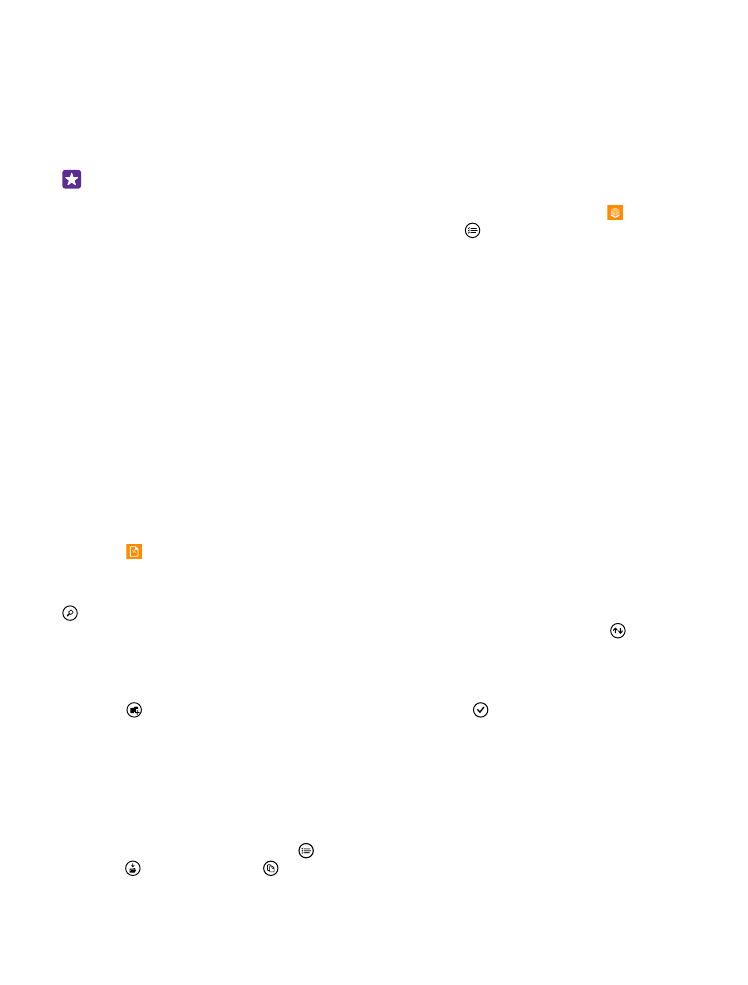
Διαχείριση αρχείων στο τηλέφωνό σας
Με την εφαρμογή Αρχεία, μπορείτε εύκολα να ελέγχετε τα αρχεία που έχετε στο τηλέφωνό
σας, να τα οργανώνετε σε φακέλους ή να διαγράφετε εκείνα που δεν χρειάζεστε πλέον.
Μπορείτε να διαχειρίζεστε τα αρχεία που έχετε τόσο στη μνήμη του τηλεφώνου όσο και
στην κάρτα αποθήκευσης.
Δεν υποστηρίζεται χρήση κάρτας αποθήκευσης από όλα τα τηλέφωνα. Για πληροφορίες
σχετικά με τη διαθεσιμότητά του, μεταβείτε στη διεύθυνση www.microsoft.com/mobile/
support/wpfeatures.
Μπορείτε να κάνετε λήψη της δωρεάν εφαρμογής Αρχεία από το
www.windowsphone.com. Ενδέχεται να ισχύουν χρεώσεις μετάδοσης δεδομένων.
Πατήστε Αρχεία.
1. Για να πλοηγηθείτε προς ένα φάκελο, πατήστε το φάκελο που θέλετε.
2. Για να κάνετε αναζήτηση στο φάκελο στον οποίο βρίσκεστε αυτήν τη στιγμή, πατήστε
.
3. Για να αλλάξετε τον τρόπο διάταξης των αρχείων ή των φακέλων, πατήστε .
4. Για να μεταπηδήσετε γρήγορα σε έναν προηγούμενο φάκελο, πατήστε το φάκελο που
θέλετε στη διαδρομή αρχείων στο επάνω μέρος της οθόνης.
Δημιουργία νέου φακέλου
Πατήστε , γράψτε ένα όνομα και, στη συνέχεια, πατήστε .
Μετακίνηση ή αντιγραφή αρχείων σε άλλο φάκελο
Πατήστε παρατεταμένα το αρχείο που θέλετε και, στη συνέχεια, επιλέξτε τι θέλετε να κάνετε
με αυτό.
Δεν είναι δυνατή η αντιγραφή ή η μετακίνηση φακέλων, ωστόσο μπορείτε να
δημιουργήσετε έναν καινούριο φάκελο στη νέα θέση και να μετακινήσετε εκεί τα
περιεχόμενα του παλιού φακέλου. Για να μετακινήσετε ή να αντιγράψετε περισσότερα από
ένα αρχεία ταυτόχρονα, πατήστε , επιλέξτε τα αρχεία που θέλετε και, στη συνέχεια,
πατήστε για αντιγραφή ή για μετακίνηση.
© 2015 Microsoft Mobile. Με την επιφύλαξη παντός δικαιώματος.
150
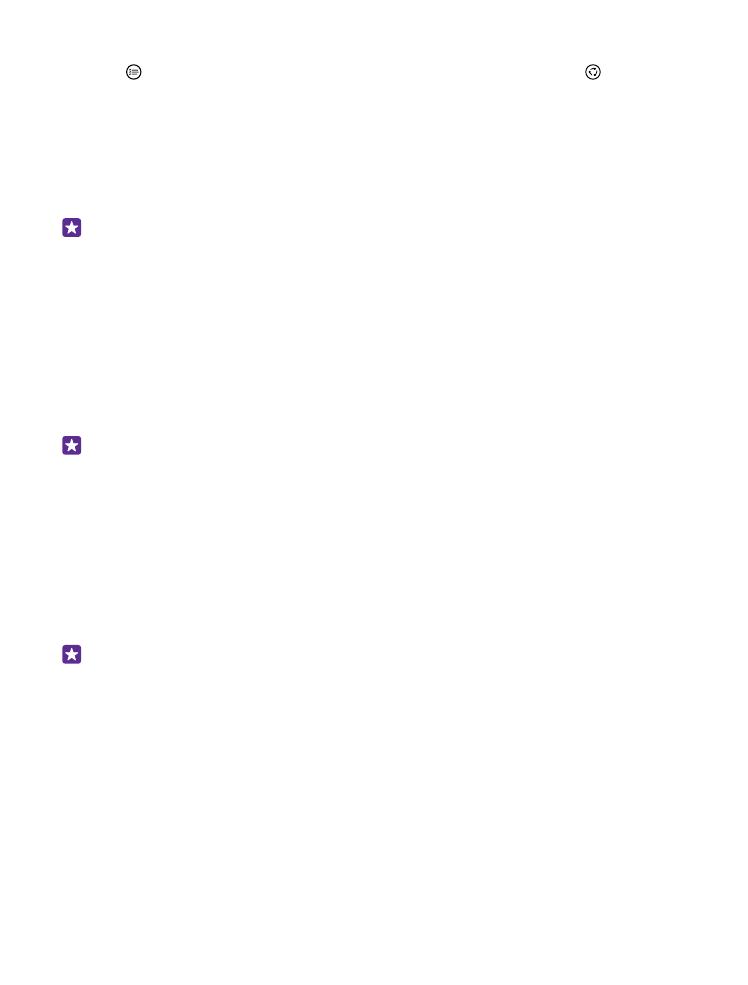
Κοινοποίηση αρχείων ή φακέλων
Πατήστε , επιλέξτε τι θέλετε να κοινοποιήσετε και, στη συνέχεια, πατήστε και επιλέξτε
τον τρόπο κοινοποίησης.